In deze handleiding worden vooral de meest interessante zaken aangestipt. Dus niet alle opties worden behandeld. Mochten er lezers zijn die aanvullingen of verbeteringen hebben op deze handleiding, laat het weten!
De officiele Engelse handleiding vind je hier.
Basis bediening
Navigatie
Het startscherm toont de aangesloten USB-sticks en de status van het netwerk.

Met de cursor toetsen kunnen we de USB stick(s) navigeren. Zoals rechtsonder aangegeven kan met F3 een help scherm getoond worden. Dit menu geeft een overzicht van toetsen. Overigens kan ook de joystick gebruikt worden.
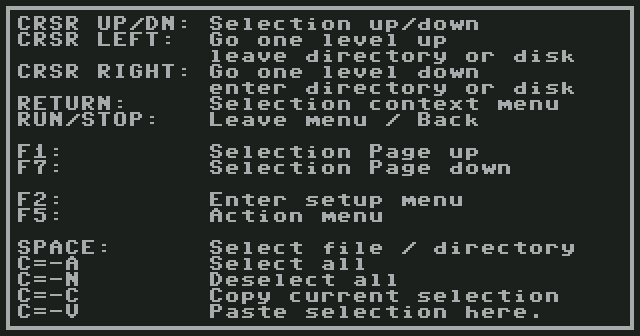
Links onderaan het scherm wordt het huidige pad getoond. Het startscherm wordt weergegeven middels een /. Sta je in de hoofddirectory van bijvoorbeeld de eerste USB-stick dan wordt /Usb0/ weergegeven.
Afhankelijk van het type bestand op de USB-stick kan er een operatie mee worden uitgevoerd. Met enter worden de mogelijke opties getoond (context menu). Van sommige bestanden kan ook de inhoud genavigeerd worden, bijvoorbeeld van .d64 (diskette) en .tap (casette) bestanden.
Context menu
Diskette bestanden (.d64, .d81, etc?)

De Ultimate voorziet in twee diskdrives; Drive A en Drive B. Net als bij een fysieke drive moet er een diskette in de drive gestopt worden. Met mount disk wordt bedoeld dat het gekozen .d64 bestand als diskette in de virtuele drive wordt gestopt.
Mount Disk Bestand als disk in Drive zetten
Run Disk Bestand als disk in Drive zetten én het eerste bestand uitvoeren, oftewel automatisch load”*”,8,1 uitvoeren
Read Only Bestand als disk in Drive zetten met schrijfbeveiliging. Er kan dan niet naar het .d64 bestand geschreven worden
Unlinked Is bijna hetzelfde als read only. Er kan nu wel worden geschreven naar de drive, maar dit wordt niet naar het .d64 bestand geschreven. De wijzigingen worden enkel in het geheugen van de Ultimate gehouden
View De inhoud van een bestand tonen. Niet heel nuttig voor .d64 bestanden
Rename Bestand hernoemen, hiervoor hoef je dus niet de PC te gebruiken
Delete Bestand verwijderen
Program files (.prg)
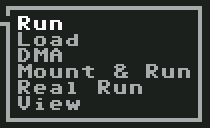
Voor de C64 is een uitvoerbaar bestand te herkennen aan de .prg extensie. Een .prg bestand kan direct op de USB-stick staan of in een image zoals een .d64 bestand of een .tap bestand.
Run Programma in (zeer snel) geheugen laden en uitvoeren
Load Programma enkel in geheugen laden
DMA Programma direct in geheugen laden. Bij Run en Load wordt het laden enigszins gesimuleerd en zie je bv ook LOAD op het scherm staan. Bij DMA wordt het bestand direct en snel in het geheugen gezet.
Mount & Run Hetzelfde als run, maar het image (.d64 bestand) wordt tegelijkertijd ook in de drive gezet. Dit is handig als het programma na het laden nog meer van het image wil lezen of er naar wil schrijven
Real Run Run en Load simuleren het laden, maar maken geen gebruik van de laadroutines in de C64. Sommige programma’s vereisen dat, bijvoorbeeld programma’s die tijdens het laden al starten. Met real run wordt echt load””,8,1 uitgevoerd. Hierdoor werkt het met alle programma’s, het nadeel is dat het veel langzamer is.
Tape (.tap, .t64)
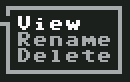
Cartridge (.crt)
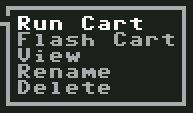
Setup menu
Het menu van de Ultimate-II Plus cartridge verschilt niet zo heel erg veel van het in te bouwen moederbord (de Ultimate-64) dus kun je voor wat betreft de beide stukken hardware de nodige info gebruiken. Ik heb het dan vanaf dit moment alleen nog maar over de cartridge. Op het moment dat je de Commodore 64 aanzet en op de middelste knop van de cartridge drukt op de achterzijde en daarna op F2 kom je in het onderstaande menu terecht:
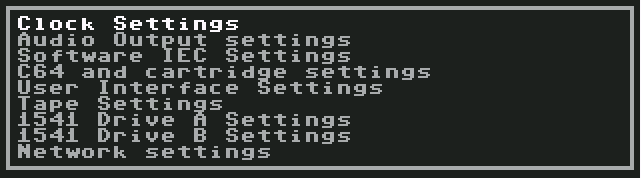
Je kunt de pijltjes toets van boven naar beneden gebruiken op de juiste optie te selecteren, deze licht dan op. We beginnen met de eerste optie, Clock Settings.
Dit scherm behoeft weinig toelichting, je kunt daar de datum en tijd instellen. Dit wordt keurig vastgehouden omdat er een batterij in de cartridge zit. Je gaat terug naar het hoofdmenu door op INST DEL te drukken.
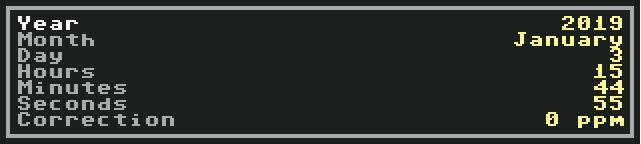
Als je voor Audio Output settings kiest wijzen de meeste keuze mogelijkheden ook wel voor zichzelf. Zoals volume, het kanaal links of rechts enzovoorts. De keuze van de SID kan wel een klein verschil uitmaken. De 8580 is een nieuwere versie van de SID dan de 6581, het is bekend dat er een game (bij mij is niet bekend welke) is die alleen werkt met de 8580. Grappig is natuurlijk dat er twee “SID’s” aanwezig zijn, zo kun je wel met 6 kanalen geluid maken.
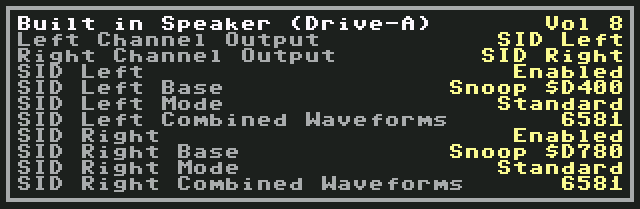
De Ultimate kan ook een printer emuleren. De resultaten van het printen worden dan opgeslagen in een plaatje. Onder optie 3 Software IEC Settings kun je kiezen welke printer nagebootst wordt en waar en in welk formaat het resultaat wordt opgeslagen.
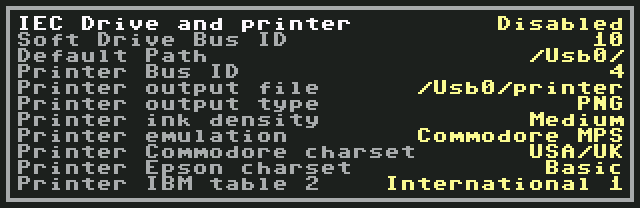
Optie 4 is wel een interessante, C64 and cartridge settings. Bij Cartridge heb je de keuze uit een heleboel soorten, zoals de Final Cartridge III, Power Cartridge, Action Replay enzovoorts. Bij de Button Order geef je aan welke knopjes aan de achterzijde van de cartridge welke functie hebben. De RAM Expansion Unit kan Enabled worden daarna kun je kiezen hoeveel KB of MB de REU moet zijn. Deze uitbreiding heb je nodig als je met GEOS wil werken en met wat recente Video toepassingen.
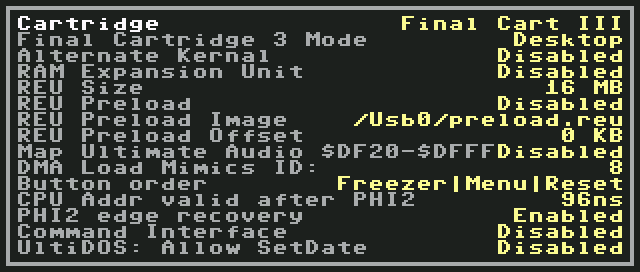
Bij de optie User Interface Settings kun je de achtergrond, border, voorgrond en letter kleuren instellen. Bij Home Directory kun je bijvoorbeeld het pad van de USB stick inzetten waar je games staan. Je moet dan wel Enter Home on Startup op Enabled zetten.

De Tape Settings zeggen me niet zoveel, deze slaan we maar over.

Zoals gezegd kan de Ultimate twee drives emuleren. Je kunt ze afzonderlijk instellen. Zo kun je kiezen naar welk nummer de drive luistert (8, 9, 10 of 11) en welk type (drive ROM) geëmuleerd wordt.

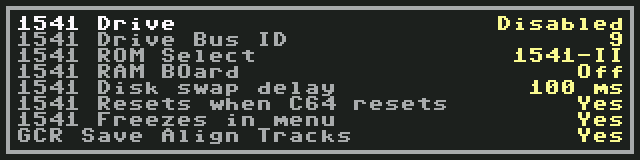
Aan het einde van deze handleiding zal ik beschrijven hoe je een floppy vanaf een originele (dus echte) diskdrive kunt kopiëren naar de USB stick in de Ultimate cartridge.
Tenslotte kun je de ultimate ook in je netwerk hangen. Als je DHCP enabled dan worden het IP-adres, netmask en de gateway automatisch door je router toegewezen. Je kunt ze ook zelf instellen, je moet dan wel DHCP uitzetten.

De ultimate heeft een ingebouwde FTP servicer. Met bijvoorbeeld Filezilla kun je bestanden down- of up-loaden naar de USB stick in de Ultimate. Daarnaast kun je ook de ingebouwde SID-player aansturen met de ACID-player (https://www.acid64.com) van Wilfred Bos. Ook kun je een telnet sessie starten met bijvoorbeeld putty. Daarmee kun je de ultimate op afstand bedienen. Dat is handig als je de ultimate stand-alone (met USB voeding) met bijvoorbeeld een VIC20 gebruikt.
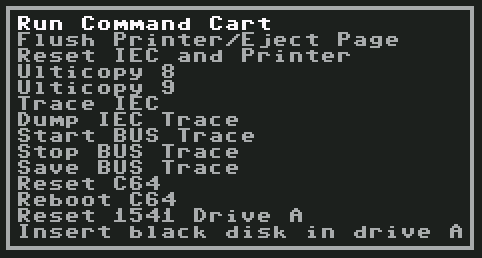
Met F5 kom je in het Action menu, zie het plaatje hierboven. Hier staan de meest belangrijke opties bij elkaar verzameld. Via dit menu wil ik nu een voorbeeld geven hoe je een floppy vanaf een originele diskdrive kunt kopiëren naar de USB-stick. Je hebt in de settings van Drive A de 1541 Drive op Enabled staan en op ID 9, de externe originele drive is aangesloten met een seriële kabel aan de cartridge en staat op ID 8.
- Keuze 1. Ga in de directory staan van de USB stick waar de te kopiëren file moet komen. Doe nu F5 en selecteer Ulticopy 8. De copy begint en je ziet sterretjes…… Als deze klaar is komt de copy met een naam. Deze kun je eventueel wijzigen en met return sla je deze op. Je kunt de disk later mounten of runnen door er op te gaan staan en return te geven.
- Keuze 2. Ga in de directory staan van de USB stick waar de te kopiëren file moet komen. Doe nu F5 en create D64 (dit is nu je lege schijf) en mount daarna deze schijf. In de originele diskdrive doe je het programma Maverick (dit is een fantastisch kopieer programma) deze start je op (bijvoorbeeld LOAD “MAVE*), 8,2) en je kiest voor de optie fast data copier en daarna voor (B) dual 1541 data copier. De inhoud van de floppy (8( wordt nu gekopieerd naar de schijf (9) die je eerder ge-mount hebt.
Wat me opviel was dat met Keuze 1 alleen de échte bestanden werden gekopieerd en met Keuze 2 ook de extra “versiering” op de disk zoals de lijntjes en sterretjes regels die op de Floppy waren aangebracht om een scheiding voor de duidelijkheid aan te brengen tussen de bestanden.
Update op cartridge-software
Als laatste behandel ik het aanbrengen van een update op de software van de cartridge. Deze komen af en toe “uit” en staan op de website http://www.1541ultimate.net of op de Facebook pagina. Download dit bestandje (extensie is .U2P) en zet deze op de USB stick. Je kunt deze in de cartridge stoppen, je selecteert het bestandje en doe gewoon een return en de nieuwste versie van de software wordt geïnstalleerd.







